人の配信を見ていると、配信画面上にテロップのようなテキストが動いて表示されてることってありますよね。
OBS Studioには画面、画像、動画、テキストといったソースを縦・横に流す機能がついており、その機能を使って文字を流すことができます。
しかし、機能をそのまま使うとめちゃくちゃダサいんですよね。
安っぽい配信画面になってしまうというか、ひと昔前の無料動画制作ソフトで作ったかのような雰囲気が出てしまいます。
なので少しでもオシャレに見せる方法も併せてご紹介致します。
※イメージ
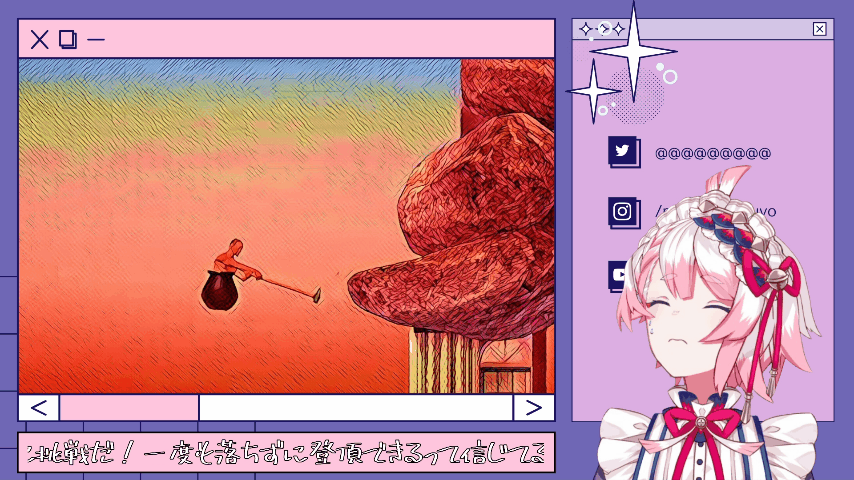
●この記事でわかること●
・OBSで文字を流す方法
・文字を少しでもオシャレに見せるアイデア
OBSで文字を流す方法
①テキストソースを作成する
OBSを起動してソースの左下にある+マークのボタンから、テキストソースを選択してクリックします。
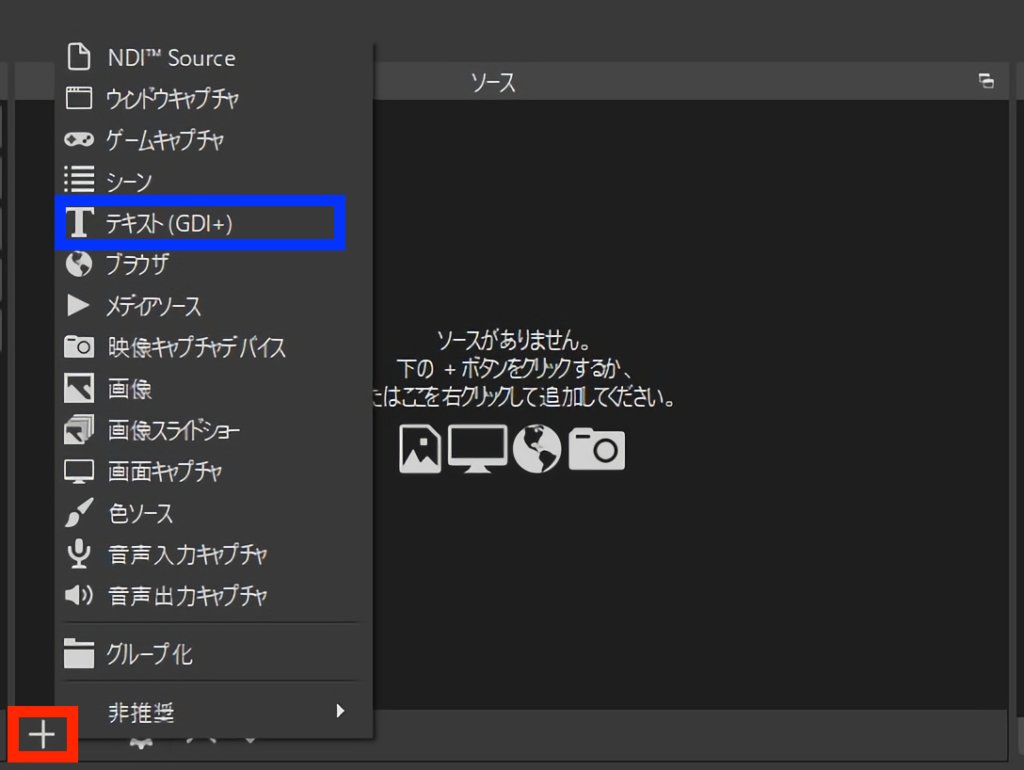
②流したい文字を打ち込む
ソース欄に追加されたテキストソースをダブルクリックし、テキストのプロパティを開きます。
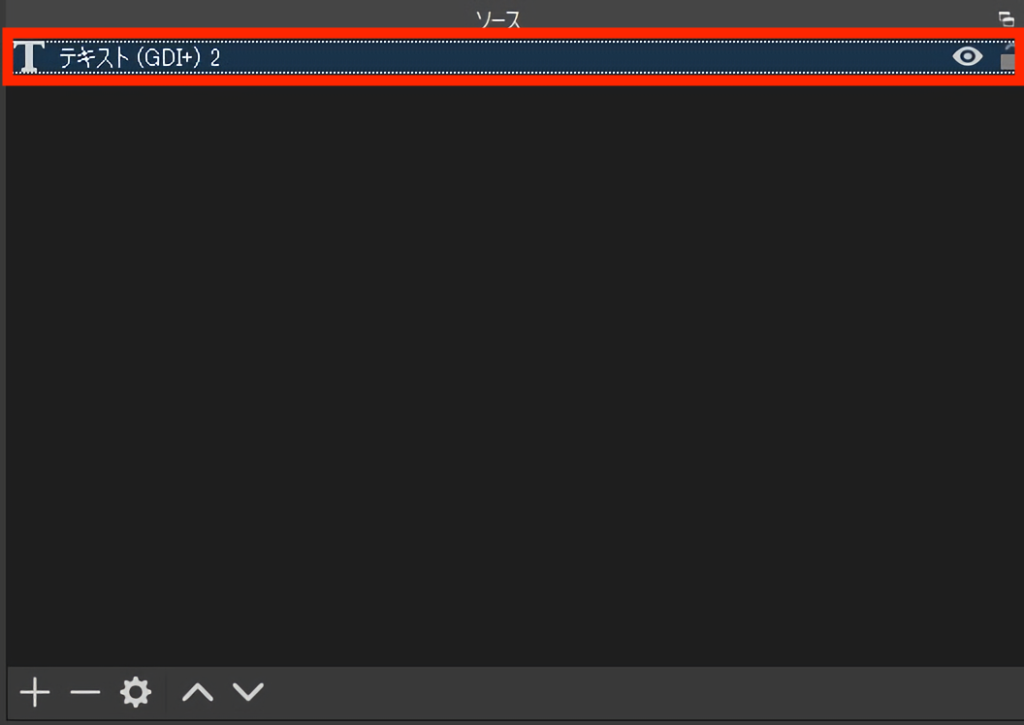
次に赤枠で囲った【テキスト】欄に流したい文字を打ち込み、右下のOKボタンをクリックします。
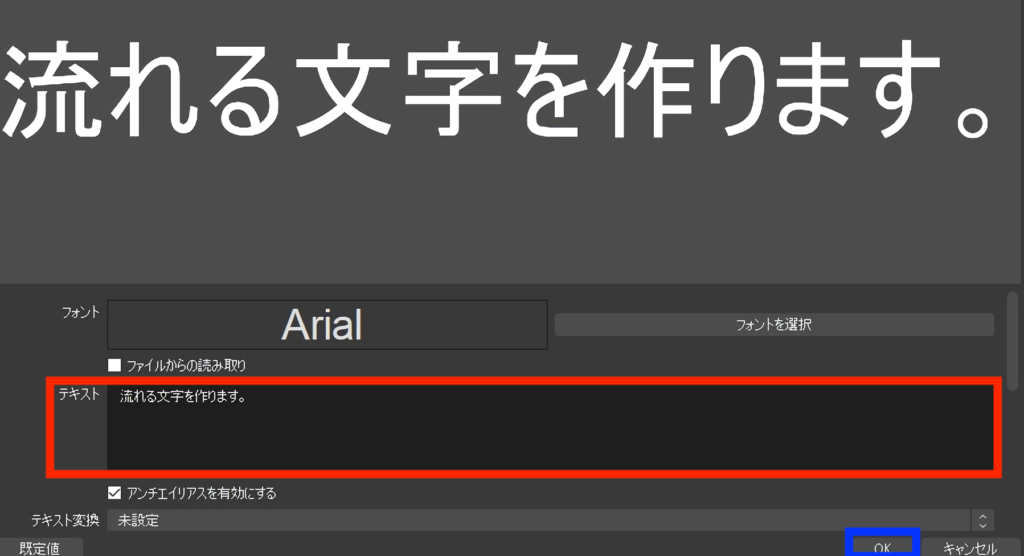
③スクロールの設定をする
今度はテキストソースを右クリックし、メニューからフィルタを開きます。
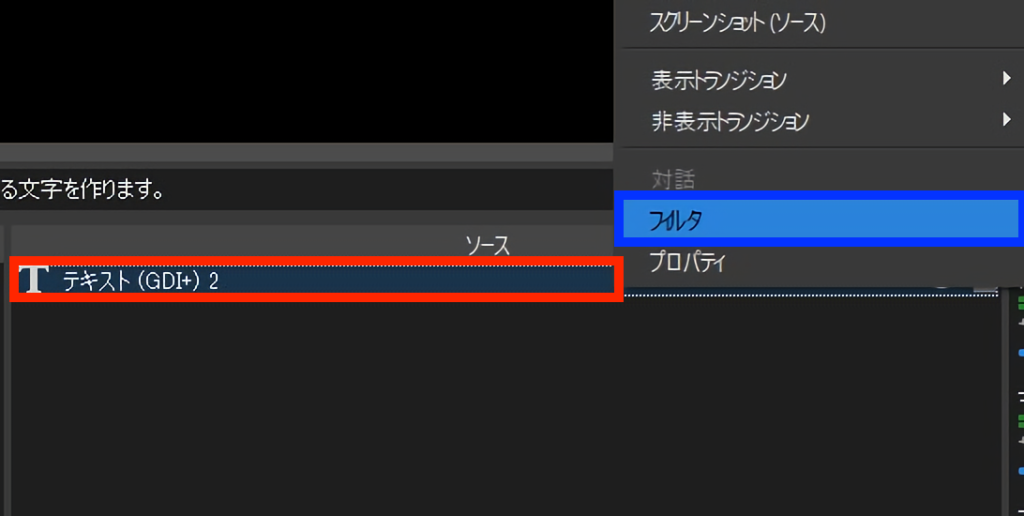
フィルタ画面が表示されたら、(画像だと分かりにくいですが)左下にある+ボタンをクリックして、開いたメニューからスクロールを選択してください。
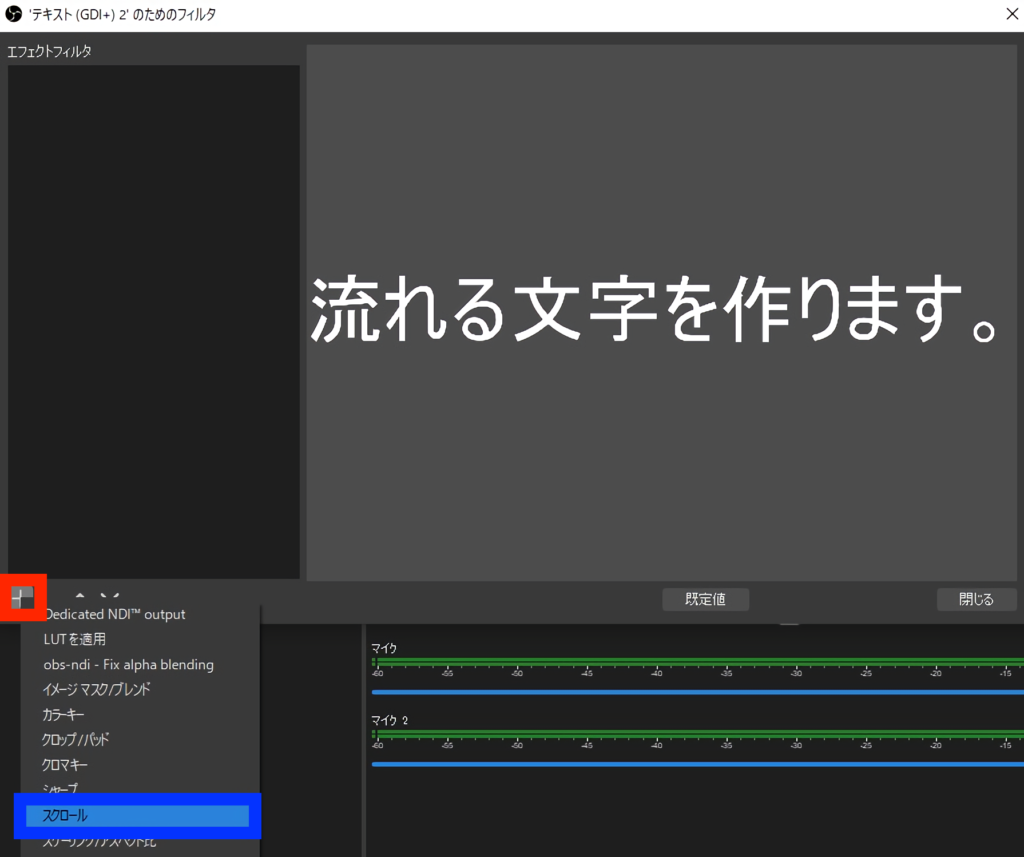
するとフィルタ画面の左上に目玉マークとスクロールという項目が追加されたと思います。スクロールを選択すると下の画像のような項目が表示されるので、赤枠で囲った水平速度を0より大きい数値に指定すれば完了です。
このときループという項目にチェックを入れておきましょう。(デフォルトでは入っていると思います)
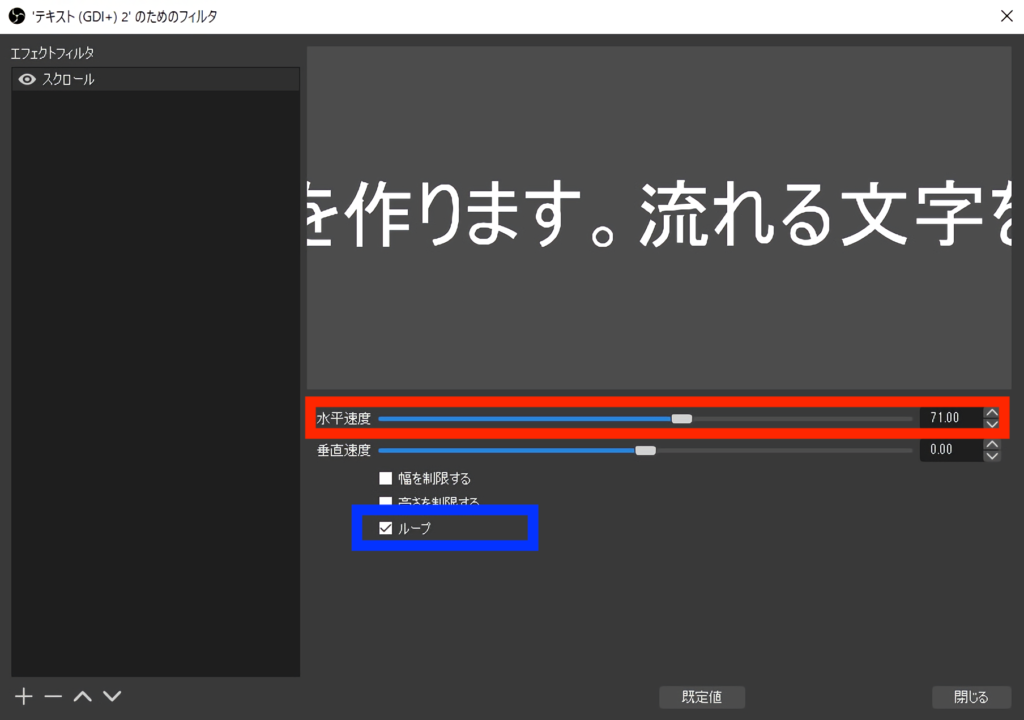
流れる文字を少しでもオシャレに見せるアイデア
前述したようにテキストソースにスクロールフィルタをかけることで文字を流すことができます。
急ぎで文字を流すときなんかはこれだけで十分だと思いますが、フォントもオシャレじゃないし装飾も無いしで見栄えのあるテキストとは言えませんよね。
せっかく文字を動的に見せているのだからこそ、もう一手間加えて少しでもオシャレな文字を流しませんか?
ということで、この項目では流れる文字を少しでもオシャレに見せるためにできる工夫についてご紹介いたします!
下記で紹介している方法は組み合わせることもできるので、ご自身の活動スタイルに合わせたものを用意できると映える画面になると思います。
プロパティをカスタマイズする
| 手軽さ | |
| オシャレになる可能性 |
もっとも簡単な方法はOBS内の機能を使ってテキストをカスタマイズすることでしょう。
テキストを一切カスタマイズせずにそのまま使うよりはオシャレになりますが、たいていの人はみんなやっていることなのでこれだけだとあまり個性はでないと思います。
プロパティのカスタマイズ方法
ソース欄にあるテキストソースをダブルクリックしてプロパティを画面を開きます。
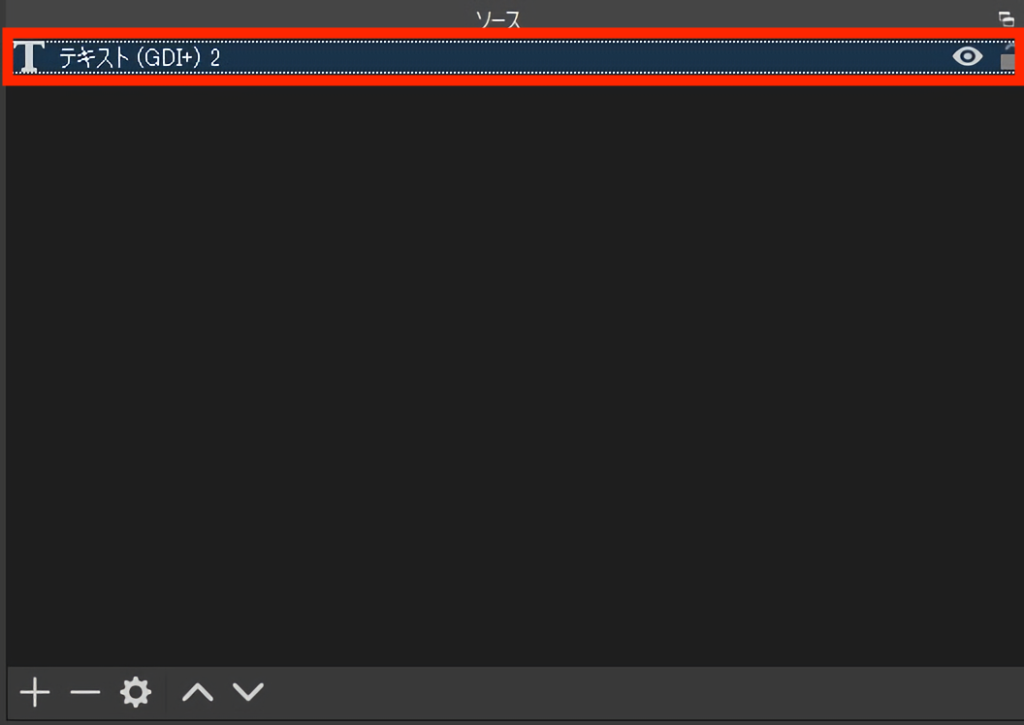
プロパティ画面にある【グラデーション】【輪郭】【チャットログモード】【テキスト領域の範囲を指定する】といったチェックボックスにチェックを入れることでカスタマイズできる項目を増やすことができます。
沢山項目があって見にくいですが頻繁に使うのはフォント・文字色・文字の輪郭の3つですね。
背景色や背景の不透明度はそのままでいいと思います。文字より一回り大きい長方形を背景として設定できるだけですので、後述する【オシャレな配信背景を用意する】項目のように別途背景となるものを用意した方がはるかに見栄えが良くなると思います。
グラデーションは配信背景とのカラーバランスと要相談ですね。
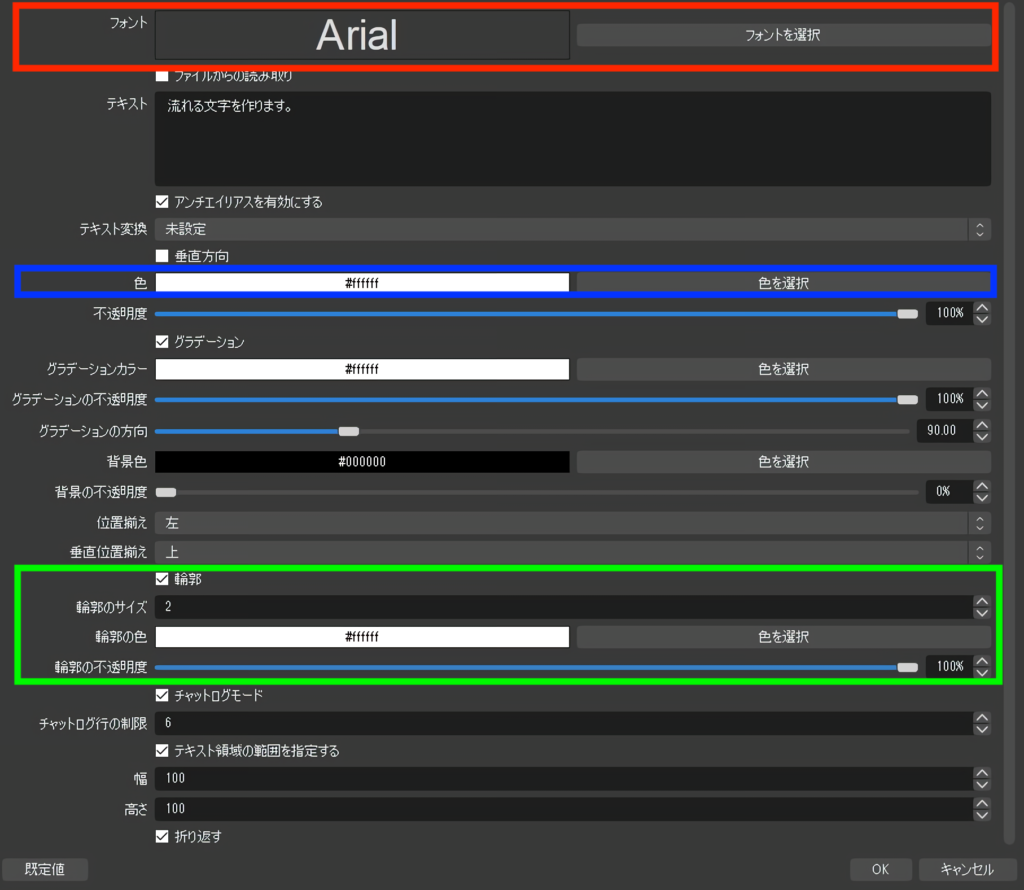
PCにフォントを追加する
| 手軽さ | |
| オシャレになる可能性 |
OBSで選択できるフォントってアルファベット用のものこそ豊富ですが、日本語用のはレパートリーに偏りがあって個性的なものがないと思いませんか?
Windows自体にフォントを追加すれば、OBSでもそのフォントを使用できるようになります!
フォントはフリーで使えるものがネット上にたくさん出回っているのでそれらを追加して見ましょう。
無料で利用できるフォントサービスは『Google Fonts』がおすすめです。
フォントの追加方法
フォントの追加方法は簡単です。
有料・無料で使えるフォントをダウンロードしてダブルクリックし、下のような画面を開いて左上のインストールボタンをクリックするだけでできます。
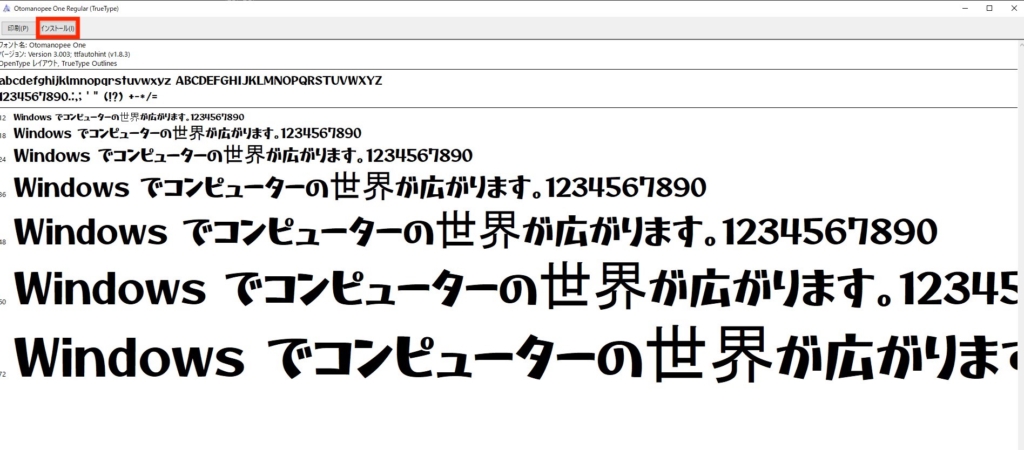
オシャレな配信背景を用意する
| 手軽さ | |
| オシャレになる可能性 |
配信背景やテキストの裏にちょっとした背景を追加することでよりオシャレに見せることができます。
自分でそういった素材を作るのが苦手な場合はBoothなどで配布されているものを使用させてもらうといいでしょう。フリーのものでも格段に映えると思います。
配信用フリー素材をたくさん配布されているサイト『OKUMONO』の配信素材は利用している方も非常に多いですね。
こういったサービスを利用すればクオリティの高いデザインをすぐ自分の配信・動画に取り入れることができます。
画像編集ツールで文字を作ってしまう
| 手軽さ | |
| オシャレになる可能性 |
画像編集ツールが使いこなせる方であればOBSのテキスト機能よりも豊富にカスタマイズできると思うのでそちらで作ってしまうのもアリだと思います。
配信のたびに表示したいテキストが毎回変わる場合はこの方法だと煩わしくなってしまうと思うので手軽さは無いと思いますが…
OBSで作るよりもデザイン性の高い文字を作ることができます。
画像編集ソフトAdobe Photoshop、イラストソフトCLIP STUDIO PAINT、画像編集ブラウザサービスCanvaなんかで作ってしまうのがオススメです。










コメント